Het is nu eenvoudiger en nog handiger om informatie van uw mobiele apparaat draadloos op het scherm weer te geven.
Met welk doel wilt u dit nu doen? Misschien wilt u tijdens een vergadering of ergens anders een film of afbeelding aan uw publiek laten zien via uw TV.
U kunt moeiteloos het scherm van uw telefoon naar een TCL smart TV screen spiegelen als u ook een WiFi-netwerk, uw telefoon en de TV hebt.
Dit artikel bevat instructies over scherm spiegelen naar een TCL Smart TV.
Is scherm spiegelen beschikbaar op TCL TV?
Een van de meest populaire merken televisies op de markt is TCL. Scherm spiegelen wordt ondersteund door zowel TCL als TCL Roku smart TV’s.
Bovendien zijn sommige TCL Android TV’s vooraf geïnstalleerd met Chromecast, waarmee TCL screen mirroring mogelijk is.
Controleer gewoon of uw tv thuis compatibel is met deze functie.
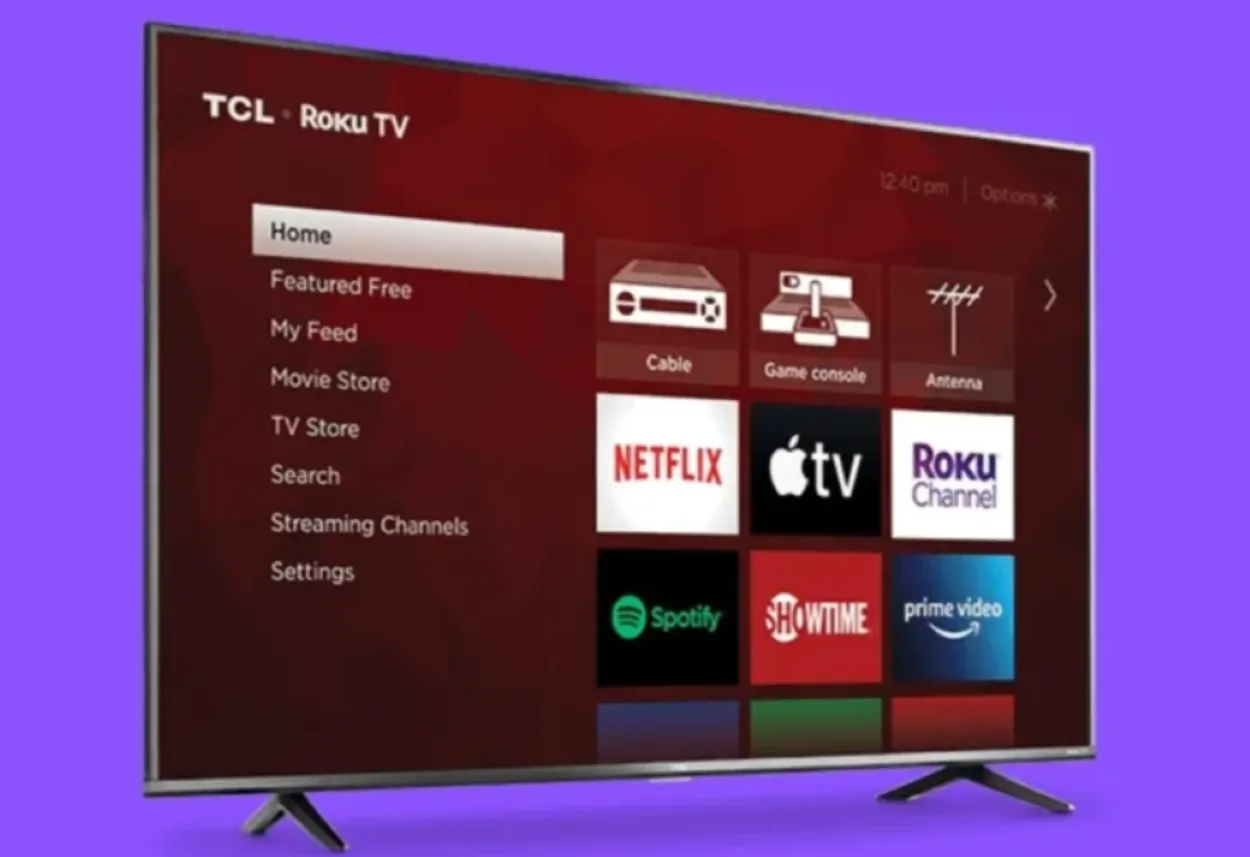
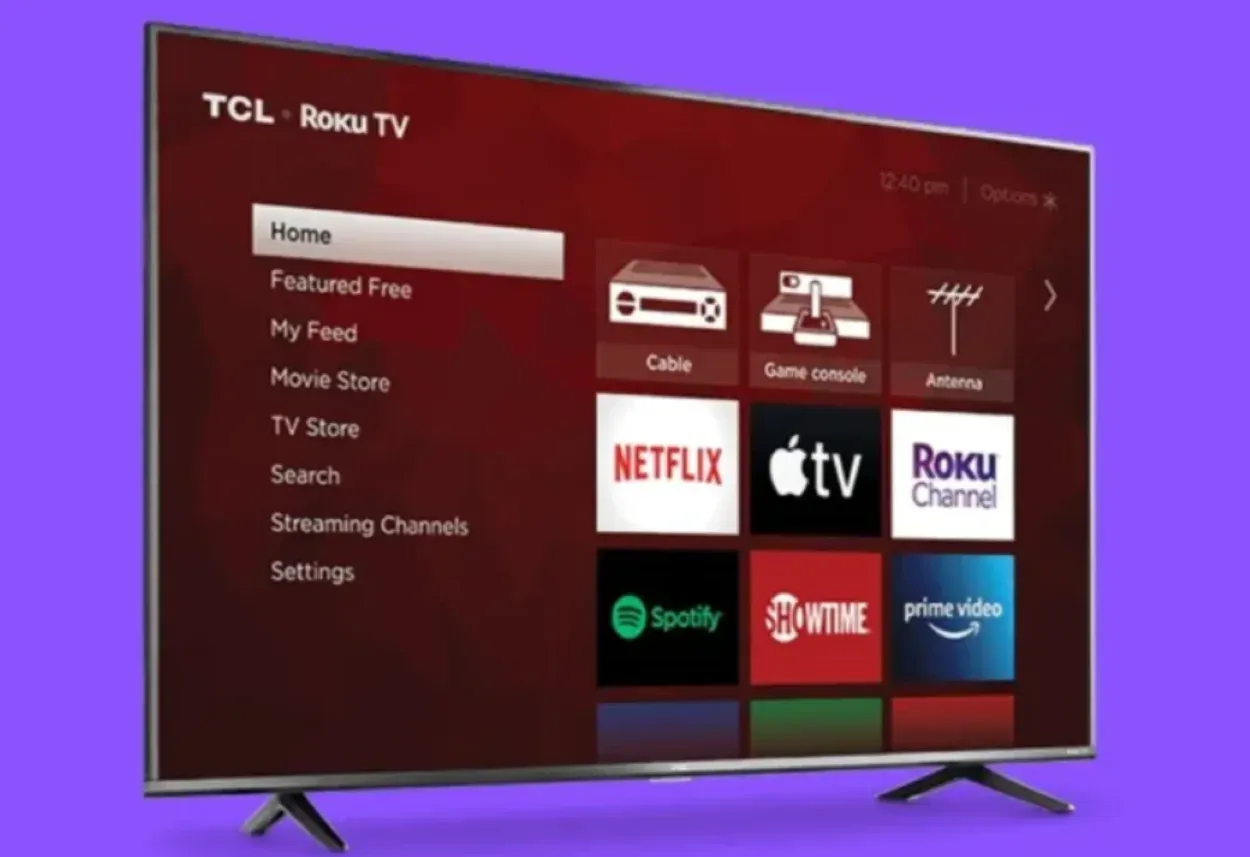
Scherm spiegelen van iPhone en Android telefoons naar TCL Roku TV
Hoe kan ik het scherm naar een Android TCL Roku Smart TV spiegelen?
- Uw TCL Roku TV moet aan staan en met uw WiFi-netwerk verbonden zijn.
- Sluit nu uw Android- of iOS-toestel aan op hetzelfde WiFi-netwerk.
- U hoeft geen instellingen te wijzigen omdat uw TCL Roku TV Apple AirPlay al ondersteunt.
- Zoek naar Draadloze weergave, Schermspiegel, Slimme weergave of Draadloze projectie in de Instellingen-app op uw Android-toestel. U kunt ook Cast kiezen in de snelle instellingen.
- Uw Android toestel zal naar draadloze schermen gaan zoeken zodra u erop tikt.
- Tik op uw TCL Roku-apparaat wanneer u het in de lijst vindt.
- Scherm spiegelen zal onmiddellijk mogelijk zijn voor de TCL Roku TV.
Beperkingen
Bij scherm spiegelen worden alleen het scherm en de audio van de telefoon op de tv weergegeven. U kunt de afstandsbediening van de TV niet gebruiken om door de apps van de telefoon te navigeren.
Hoe kan ik een iPhone naar een TCL Roku Smart TV screen spiegelen?
- Zorg ervoor dat de WiFi-netwerken voor uw iPhone en TV hetzelfde zijn.
- Veeg naar beneden vanaf de rechterbovenhoek van uw iOS-apparaat als u er een hebt.
- Het Control Center gaat zich nu vullen.
- U moet op de tegel voor scherm spiegelen tikken.
- Het iOS-apparaat begint het netwerk te scannen op draadloze schermen die geschikt zijn voor AirPlay.
- Tik op de Roku TV zodra het iOS-apparaat deze heeft gevonden.
- U wordt gevraagd om een code in te voeren die u op uw TV te zien krijgt.
- Nadat u de code hebt ingevoerd, kunt u nu uw iOS-apparaat naar de TCL Roku TV spiegelen.
Alternatieven
TCL Roku TV’s ondersteunen ook casting van compatibele apps op uw telefoon naar de TV. Hierdoor kunt u uw telefoon als afstandsbediening voor de TV gebruiken en content rechtstreeks vanuit de app streamen.
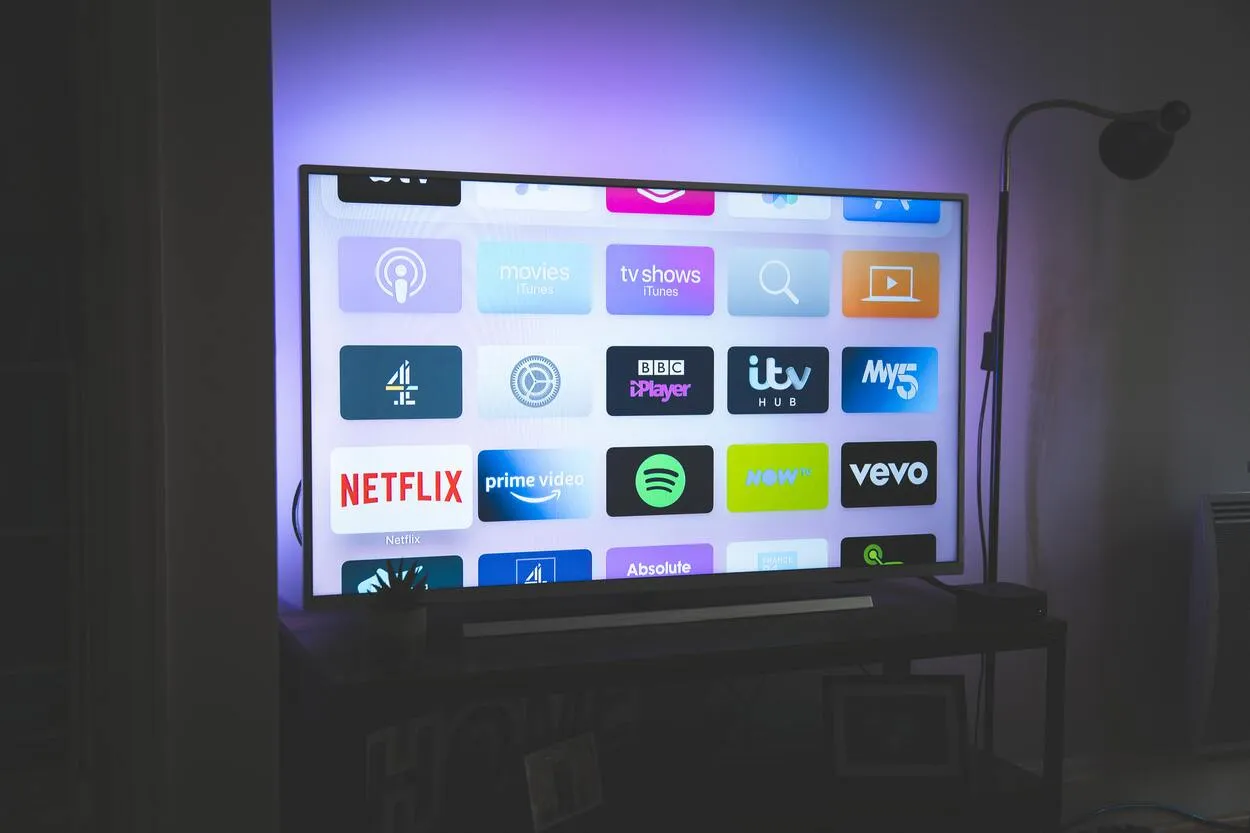
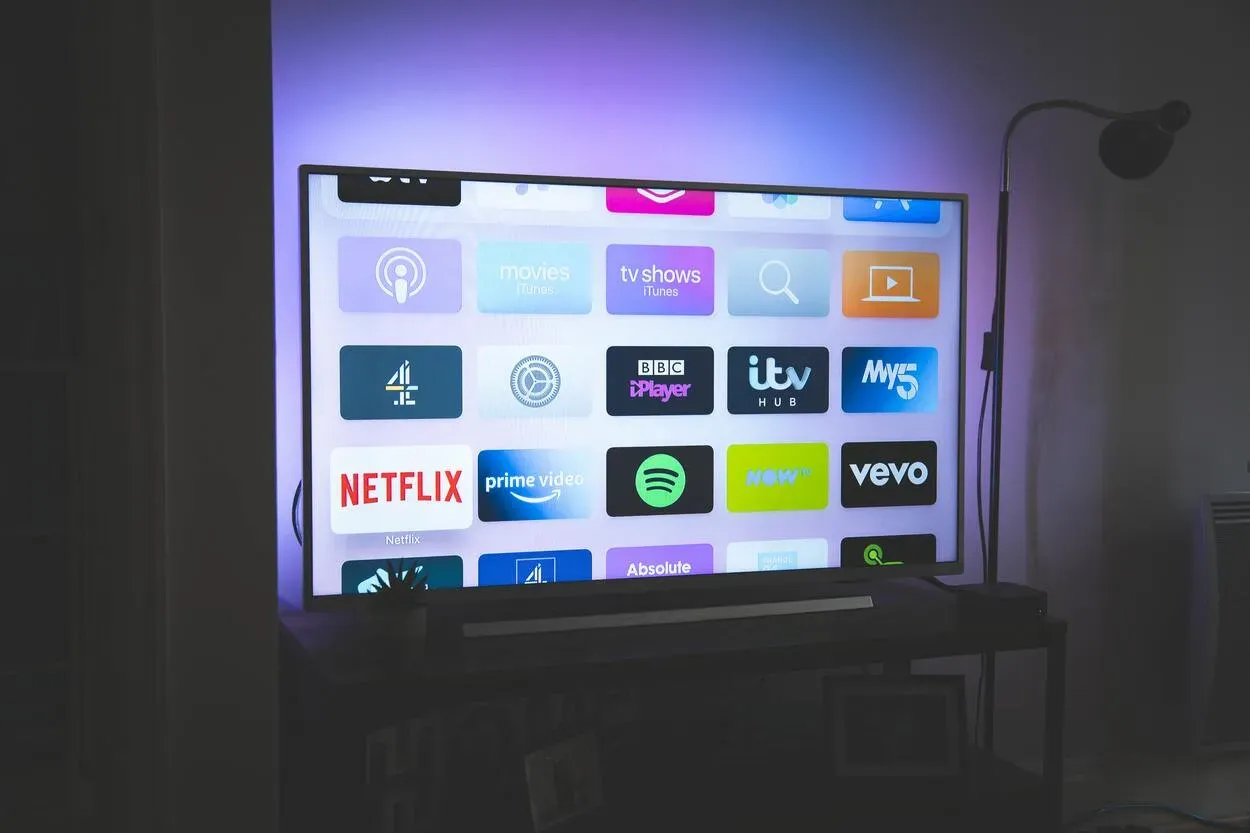
Hoe een pc naar een TCL Roku TV spiegelen?
| Stap 1 | Gebruik de afstandsbediening om naar de instellingen op uw TCL Roku TV te gaan. |
| Stap 2 | Wijzig vervolgens de instelling voor scherm spiegelen in de systeeminstellingen naar “altijd toestaan”, zodat uw pc effectief gespiegeld kan worden. |
| Stap 3 | Het systeemvak van uw computer zou extra pictogrammen moeten weergeven, zoals die voor Bluetooth, netwerkinstellingen en vliegtuigmodus wanneer u daar op het meldingspictogram klikt. |
| Stap 4 | Uw Roku TV zou in de lijst met compatibele apparaten moeten staan als u het pictogram voor verbinding of scherm spiegelen selecteert. Zoek naar een “uitvouw”-optie om de andere pictogrammen te tonen als dit symbool ontbreekt. |
| Stap 5 | Na de verbinding zal uw TCL Roku TV nu het scherm van uw PC weergeven. |
Misschien bent u opgelucht dat u uw laptop naar een TCL Roku TV kunt spiegelen als u eerder dacht dat dit onmogelijk was. Als u deze eenvoudige instructies volgt, zou u deze activiteit op uw Windows computer moeten kunnen voltooien.
Hoewel het mogelijk is om uw PC naar uw Roku TV te spiegelen, moet u er rekening mee houden dat het misschien niet mogelijk is als uw PC een besturingssysteem lager dan Windows 8 heeft.
Om scherm spiegelen goed te laten werken, is het cruciaal om de compatibiliteitsinstellingen te controleren. De onderstaande stappen kunnen worden gebruikt om het scherm van Windows naar een Roku-apparaat te spiegelen.
- Navigeer met de afstandsbediening naar de instellingen van uw TCL Roku TV.
- Ga vervolgens naar de systeeminstellingen, zoek de instelling voor scherm spiegelen en verander deze in “altijd toestaan” zodat uw pc effectief gespiegeld kan worden.
- Als u op het meldingspictogram in het systeemvak van uw computer klikt, worden er extra pictogrammen weergegeven, zoals pictogrammen voor Bluetooth, netwerkinstellingen en vliegtuigmodus.
- Als u op het verbindings- of schermspiegelingspictogram klikt, moet uw Roku TV in de lijst met compatibele apparaten verschijnen. Als dit pictogram niet aanwezig is, controleer dan of er een “uitklap”-optie is om de extra pictogrammen weer te geven.
- Uw TCL Roku TV zal nu na de verbinding het scherm van uw pc tonen.
Het is belangrijk om te weten dat niet alle pc’s of laptops schermspiegeling ondersteunen en dat sommige extra hardware of software nodig hebben om deze functie te gebruiken. Bovendien kunnen de prestaties van scherm spiegelen variëren afhankelijk van de kwaliteit van uw Wi-Fi-netwerk en de specificaties van uw PC.


Geavanceerde functies voor scherm spiegelen ontdekken
TCL Roku TV’s en compatibele mobiele apparaten bieden een aantal geavanceerde functies voor scherm spiegelen die uw kijkervaring kunnen verbeteren, zoals:
Picture-in-picture modus: hiermee kunt u uw mobiele inhoud op een kleiner deel van het scherm bekijken terwijl u door de Roku-interface blijft bladeren of andere apps blijft gebruiken.
Aanpasbare weergave-instellingen: Bij sommige apparaten kunt u de beeldverhouding, resolutie en andere weergave-instellingen aanpassen om de beeldkwaliteit voor uw specifieke apparaat te optimaliseren.
Ondersteuning voor meerdere apparaten: Op sommige Roku TV’s kunt u meerdere apparaten tegelijk aansluiten, zodat u gemakkelijk tussen verschillende inhoudsbronnen kunt schakelen.
Scherm spiegelen gebruiken voor zakelijke of educatieve doeleinden
Scherm spiegelen is niet alleen voor entertainment; het kan ook een handig hulpmiddel zijn voor zakelijke presentaties, klassikale lezingen en andere professionele doeleinden.
Enkele manieren waarop scherm spiegelen kan worden gebruikt in een zakelijke of educatieve omgeving zijn
Het delen van presentaties of diavoorstellingen vanaf uw telefoon of tablet op een groter scherm.
Samenwerken aan groepsprojecten of brainstormsessies door het scherm van uw apparaat weer te geven zodat iedereen het kan zien. Belangrijke informatie of gegevens delen met een groter publiek.
De beperkingen van scherm spiegelen begrijpen
Hoewel scherm spiegelen een nuttige functie kan zijn, is het belangrijk om de beperkingen ervan te begrijpen. Enkele mogelijke nadelen van scherm spiegelen zijn
Verminderde beeldkwaliteit: Afhankelijk van uw apparaat en tv kan de beeldkwaliteit minder zijn dan wanneer u inhoud rechtstreeks naar uw tv streamt.
Beperkte app-ondersteuning: Niet alle apps ondersteunen scherm spiegelen, dus u kunt mogelijk niet spiegelen.
Sommige apps en inhoud zijn mogelijk niet compatibel met scherm spiegelen vanwege DRM-beperkingen (digital rights management). Dit betekent dat u bepaalde apps of inhoud mogelijk niet kunt spiegelen, of dat de kwaliteit of resolutie van de gespiegelde inhoud mogelijk beperkt is.
FAQs
Zijn TCL TV’s van een hoog kaliber?
Over het algemeen zijn TCL televisies betaalbaar en bieden ze uitstekende beeldkwaliteit en functies. Hoewel sommige modellen niet zoveel functies hebben of niet zo goed gebouwd zijn als duurdere opties, vertegenwoordigen hun TV’s meestal een uitstekende waarde in vergelijking met opties met vergelijkbare prijzen.
Kan ik mijn TCL Roku TV met mijn stem bedienen?
Ja, de TCL Roku TV wordt geleverd met ingebouwde stembediening waarmee u uw stem kunt gebruiken om inhoud te zoeken, apps te starten en het afspelen te regelen. U kunt ook een compatibele smart speaker, zoals Amazon Alexa of Google Assistant, gebruiken om uw TCL Roku TV met spraakopdrachten te bedienen.
TCL TV: Is internet vereist?
Ja, internettoegang is vereist om de functionaliteit van een TCL Android TV te kunnen gebruiken. Wij raden minimaal 2MB aan voor de beste streamingkwaliteit.
Hoe energiezuinig zijn TCL TV’s?
De extreem energiezuinige TCL 5-serie overtreft bijvoorbeeld de 55′′ en 65′′ modellen die we hebben bekeken wat betreft energie-efficiëntie.
Conclusie:
- TCL is een van de populairste televisiemerken op de markt. TCL en TCL Roku smart Televisions bieden beide schermspiegeling.
- Bovendien hebben sommige TCL Android TV’s Chromecast voorgeïnstalleerd, waardoor TCL screen mirroring mogelijk maakt.
- Op een TCL Smart TV is scherm spiegelen inderdaad mogelijk.
- U kunt het scherm van uw apparaat op afstand delen met uw TCL Smart TV door middel van scherm spiegelen.
- In het algemeen is scherm spiegelen een praktische en eenvoudige manier om materiaal van uw mobiele telefoon op een groter scherm weer te geven.
- U kunt uw favoriete films bekijken, uw favoriete games spelen en video’s bekijken op een groter scherm met behulp van de functie Screen Mirroring op TCL Smart TV’s.
Andere artikelen:
- Hoe lang gaat de batterij van de Nest Thermostat mee? (Alles wat u moet weten)
- Hoe streamt u Nest Cam op uw tv? (Uitzoeken)
- Waarom geeft de Nest Thermostat de verkeerde temperatuur weer (Ontdek het)
